一.Linux日常
1.安装完centos的系统后,
1.先查看是否有老的openjdk rpm -qa | grep java
2.截取某段时间的日志
sed -n ‘/^2018-05-11 14:46:55/,/^2018-05-11 14:50:55/p’ app.log >./new/new.log
2.内存调优
jstat -gcutil 250 10 //查看gc情况。
jmap -dump:format=b,file=xxx.bin pid //输出堆内存快照的dump文件。
jmap -histo:live 5388 >jmap.log 输出内存中各个对象的大小
jstack -l pid > thread.txt 输出线程工具
3.查看文件
- 1.
ll即为ls -l,列出所有文件列表。 - 2.
ll -rt按照时间顺序列出文件 - 3.
ls |wc -l统计文件个数 - 4.删除带特殊字符如括号的问文件,可以用匹配操作如删除 as(1)k.data 文件,可以使用rm as1k.data 命令
- 5.查看某个端口号连接时间 。10033是端口号,14824是进程号,237U是第一个命令出来的操作指令
①.lsof -p 14824 |grep 10033
②. ll /proc/14824/fd/237
4.服务器top命令及缓存内存清理
我们常常使用top命令查看服务器状态。
- 常用命令
top //每隔5秒显式所有进程的资源占用情况
top -d 2 //每隔2秒显式所有进程的资源占用情况
top -c //每隔5秒显式进程的资源占用情况,并显示进程的命令行参数(默认只有进程名)
top -p 12345 -p 6789//每隔5秒显示pid是12345和pid是6789的两个进程的资源占用情况
top -d 2 -c -p 123456 //每隔2秒显示pid是12345的进程的资源使用情况,并显式该进程启动的命令行参数
- 命令解释,如图,我最常用top -c
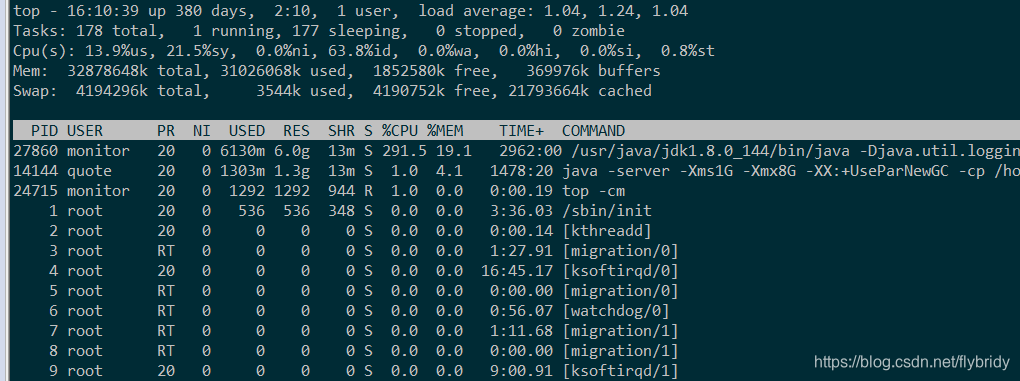
具体参数解释参考该博客 - 上面图片可以看出我这里使用的cached缓冲区过大,已经使用了21个G.
1.使用echo 1 > /proc/sys/vm/drop_caches 清理缓存
2.清理完成之后 echo 0 > /proc/sys/vm/drop_caches 还原
- ① 完成后继续top -c继续查看内存状态。
- ② top命令后 使用shift+m 查看程序按照内存占用大小排序
- ③ top命令后 使用shift+C 查看程序按照内存CPU大小排序
二.CRT工具使用日常
4.保存常用命令使用按钮工具栏
- 1.view中调出按钮栏窗口,在最下面。
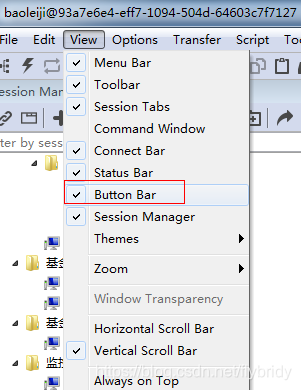
- 2.添加按钮,保存命令,可以方便平时使用,
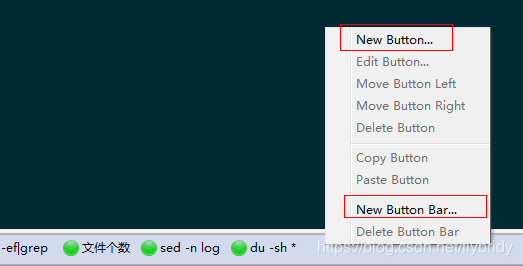








 本文详细介绍了Linux系统管理的基本操作,包括系统检查、内存调优、日志查看和文件管理等,同时提供了使用CRT工具提高工作效率的实用指南。
本文详细介绍了Linux系统管理的基本操作,包括系统检查、内存调优、日志查看和文件管理等,同时提供了使用CRT工具提高工作效率的实用指南。
















 165
165

 被折叠的 条评论
为什么被折叠?
被折叠的 条评论
为什么被折叠?








